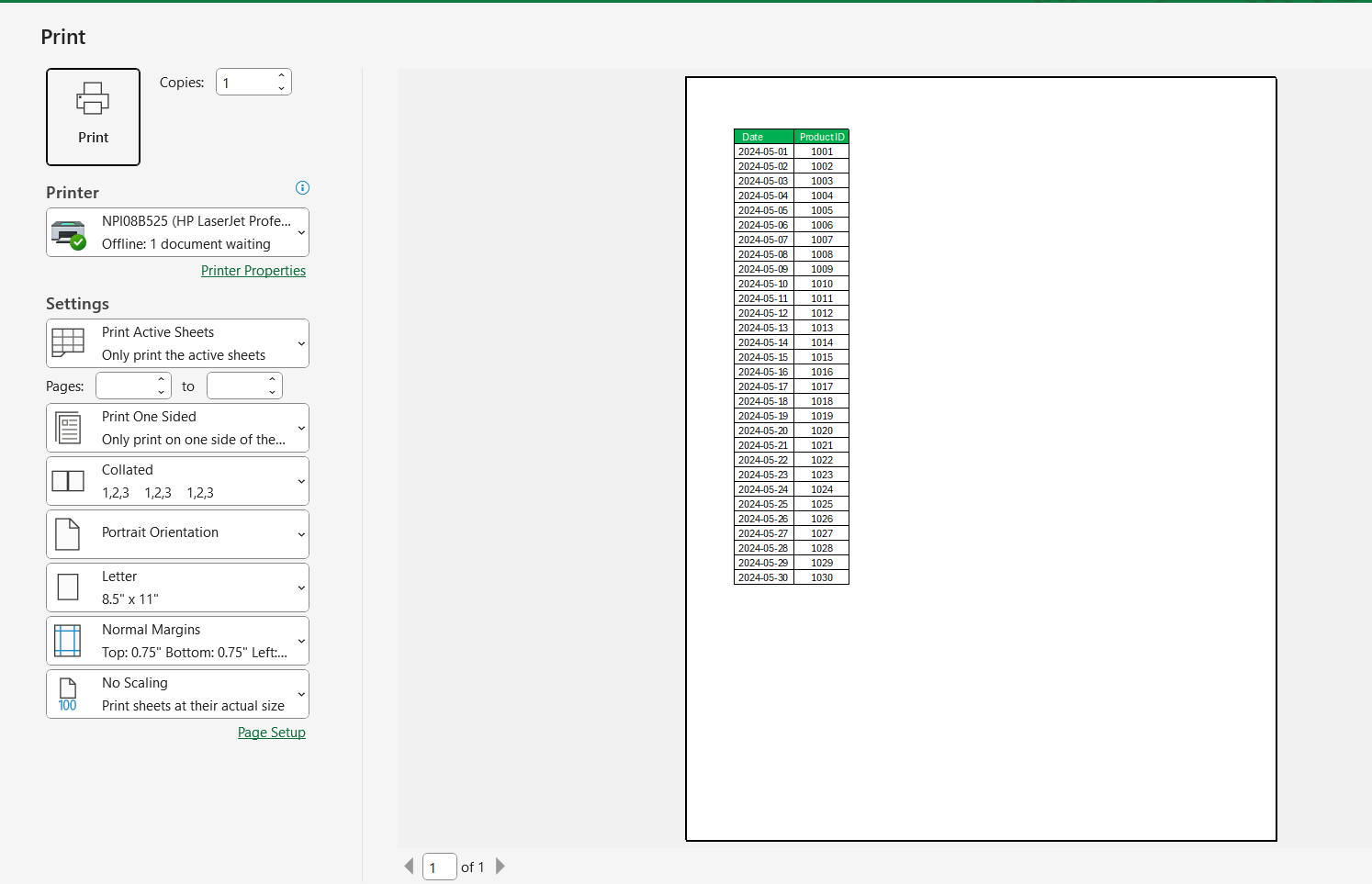
Satuinfo.com – Tak sedikit pengguna Microsoft Excel yang mengalami masalah saat mencetak dokumen, seperti hasil cetakan yang terpotong atau tidak sesuai dengan yang ditampilkan di layar. Hal ini kerap kali terjadi karena area yang dicetak tidak diatur secara spesifik, sehingga Excel secara otomatis mencoba mencetak seluruh lembar kerja, termasuk bagian kosong yang tidak diperlukan. Untuk itu, penting bagi pengguna memahami cara mengatur print area agar hasil cetakan tetap rapi dan sesuai kebutuhan.
Fitur Print Area dalam Excel memungkinkan pengguna untuk menentukan bagian mana dari lembar kerja yang ingin dicetak. Dengan cara ini, dokumen akan lebih terstruktur, hemat kertas, dan meminimalisir kesalahan cetak yang berujung pada pemborosan sumber daya.
Pentingnya Mengatur Print Area dalam Pengolahan Data
Di dunia kerja, akurasi dalam penyajian data menjadi elemen yang tak bisa ditawar. Banyak perusahaan yang mengandalkan Excel untuk menyusun laporan keuangan, data inventaris, hingga grafik performa bulanan. Sayangnya, kesalahan sederhana seperti print area yang tidak tepat bisa menimbulkan kesan tidak profesional di mata atasan maupun klien.






